Построение UML диаграммы вариантов использования
UML диаграммы в режиме онлайн в процессе создания артефактов проектируемой информационной системы и их документирования легко построить в программе построения UML диаграмм Lucidchart.
Для создания схем(моделей) и UML диаграмм в режиме онлайн с помощью программы Lucidchart можно использовать готовые шаблоны или создать ее с нуля. Начало работы и интерфейс программы Lucidchart описан в статье «Программы для построения UML диаграмм«. Изучите интерфейс этой программы.
Примечание. Другой вариант начала работы с в режиме онлайн — перейти на страницу «От увиденного к сделанному«, где из пункта меню «Решения» выбрать пункт «UML диаграммы«.
На странице «UML диаграммы онлайн» необходимо нажать кнопку «Сделать диаграмму«. На следующей странице нажать кнопку «Начать бесплатно» при первом входе.. Далее следует создать учетную запись и авторизоваться. После ответов на вопросы нажать кнопку создать схему. При повторном входе(при налии учетной записи) следует выбрать меню «Документы» и продолжить работу по созданию UML диаграммы онлайн.
Если среди форм в появившемся окне нет фигур UML, то их следует добавить, сделав щелчок по пункту Формы и установив галочку UML. В окне Формы появятся фигуры UML, сгруппированные по видам диаграмм.
После загрузки среды программы, построение UML диаграммы онлайн с помощью программы Lucidchart легко выполняется в следующей последовательности.
Во-первых, необходимо создать новый пустой документ или открыть ранее созданный, выбрав соответствующий пункт меню в левой части окна.
Затем следует перейти в раздел построения UML диаграмм. Для этого в левой части окна в разделе Формы необходимо найти фигуры UML диаграмм. Если их нет, то добавить как описано в выше цитируемой статье.
Далее методика построения UML диаграммы ничем не отличается от методики построения BPMN – диаграммы, описанная в статье “Программы создания диаграмм BPMN”
Рассмотрим кратко методику(технологию) построения диаграммы вариантов использования.
На панели форм содержатся различные элементы для построения UML диаграмм, которые необходимо при помощи технологии drag-and-drop переносить на рабочее поле. После переноса фигуры следует задать ей требуемые атрибуты: имя — после двойного щелчка по тексту и т.п. При помощи панели инструментов можно изменять установленные ранее атрибуты элементов: цвет, размер, наклон, шрифт и т.д. Если это трудно или не понятно, то все можно оставлять по умолчанию, знания и понимания со временем придут.
В качестве примера рассмотрим построение наглядного(визуального) представления функциональных требований к проектируемой информационной системе, осуществляющей аутентификацию по клавиатурному почерку, в виде UML диаграммы вариантов использования.
Для построения диаграммы необходимо установить фигуры избранного вида диаграммы, в данном случае UML Use Case, на видное место и перетащить мышкой на рабочее поле диаграммы требуемые фигуры.
Например, для построения диаграммы вариантов использования необходимо перетащить мышкой действующее лицо(актер) и требуемое количество вариантов использования(рвалы). Затем установить требуемые значения их атрибутов(свойств).
Установка связей между фигурами выполняется перемещением мышки с одной фигуры на другую. Параметры линий связи задаются из пиктограмм после щелчка по пиктограмме «Параметры линии«. Вид связи задается выбором из пиктограмм после щелчка по пиктограмме «…Больше» в правой части инструментальной панели.
В итоге можно построить диаграмму вариантов использования, показанную на рисунке.
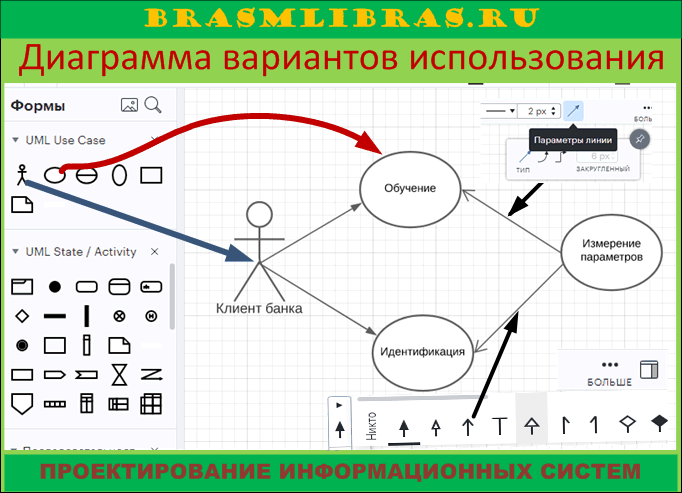
На диаграмме представлены два варианта использования информационной системы аутентификации по клавиатурному почерку. При этом каждый вариант использования содержит(включает в себя) общий вариант использования «Измерение параметров».
Построение UML диаграммы деятельности
Известно, что диаграмма деятельности широко используется при проектировании информационных систем и их программного обеспечения. UML диаграмму деятельности в режиме онлайн также легко построить в программе Lucidchart.
Для того чтобы приступить к построению диаграммы необходимо усвоить назначение и правила построения диаграммы деятельности, которые подробно описаны в статье “Как правильно строить диаграмму деятельности?”. Ознакомьтесь с этим материалом.
Для построения диаграммы перейдем на страницу “От увиденного — к сделанному” программы Lucidchart и из пункта меню «Решения» выбираем пункт «UML диаграммы«.
Далее следует выполнить все ранее указанные действия из пункта “Построение диаграммы вариантов использования” данной статьи.
Если построение диаграммы деятельности выполняется после создания какой-либо диаграммы, то при ее открытии требуемые формы и символы языка UML появляются автоматически. Для перехода к символам диаграммы деятельности необходимо прокрутить ленту “Формы” до появления символов UML Activity, как показано на рисунке ниже.
В качестве примера рассмотрим простейший бизнес-процесс «Выполнение заказа».
Основными действующими лицами в данном бизнес-процессе являются: «Менеджер приема заказов», «Менеджер продаж», «Завскладом». Для действий каждого действующего лица на диаграммы будет выделена отдельная дорожка(пул).
Далее перетаскивая с поля «Формы» соответствующие графические элементы действий, начиная с элемента»Начало», характерные для каждого действующего лица, размещаем их на соответствующей дорожке, как показано на рисунке ниже.
Для обозначения разделения и слияния параллельных потоков выполнения используется синхронизационная черта, которая рисуется в виде жирной вертикальной или горизонтальной линии. Этот графический элемент следует вставить на диаграмму там, где предполагается разделение и слияния действий.
Для указания переходов(state transition) от одного действия к другому используется линии связи связи между элементами диаграммы. Переход обозначается сплошной линией со стрелкой. Стрелка указывает на следующее действие.
Завершается диаграмма деятельности конечным элементом.
Выполнив все указанные действия, получи диаграмму деятельности выполнения заказа, показанную на рисунке ниже.

Примечание. Более подробное назначение элементов диаграммы деятельности на языке UML можно посмотреть в статье «Основные элементы диаграммы деятельности«.
Аналогичный пример построения диаграммы деятельности можно посмотреть в статье Rational Rose и визуальное моделирование предметной области.
Заключение
Таким образом, в процессе создания артефактов проектируемой информационной системы и их документирования в режиме онлайн легко выполнить в программе Lucidchart.
Использование программы Lucidchart позволяет не только упростить и ускорить процесс создания UML диаграммы в режиме онлайн, но и усовершенствовать процессы сбора, анализа и внедрения отзывов и предложений от участников проекта и потенциальных пользователей Lucidchart при совместной работы над проектом в реальном режиме времени.
Смотрите также…
- MS Visio и проектирование информационных систем
- Программа построения UML диаграмм StarUML
- Как построить диаграмму деятельности в StarUML?
- Построение диаграммы классов в StarUML
- Разработка UML моделей в Rational Software Architect

